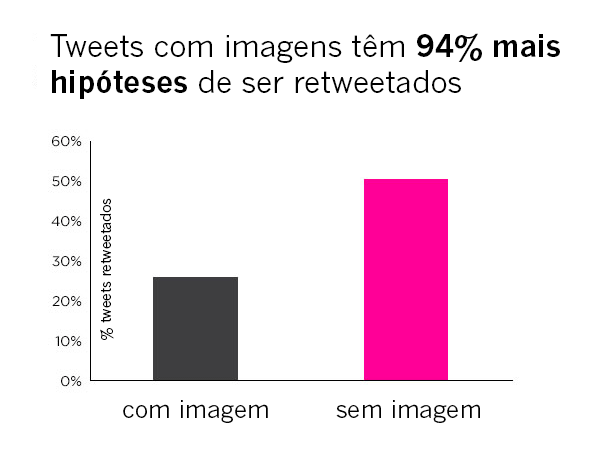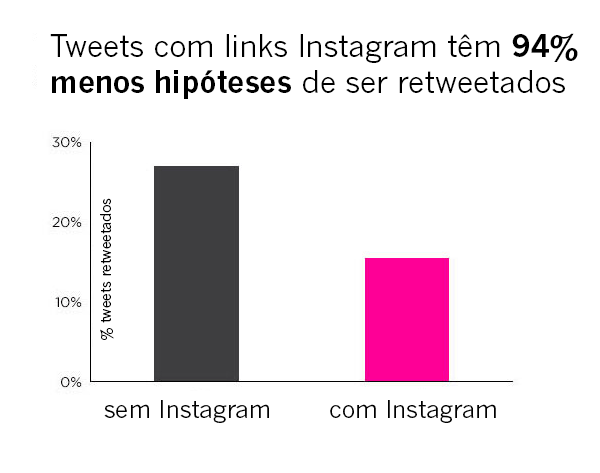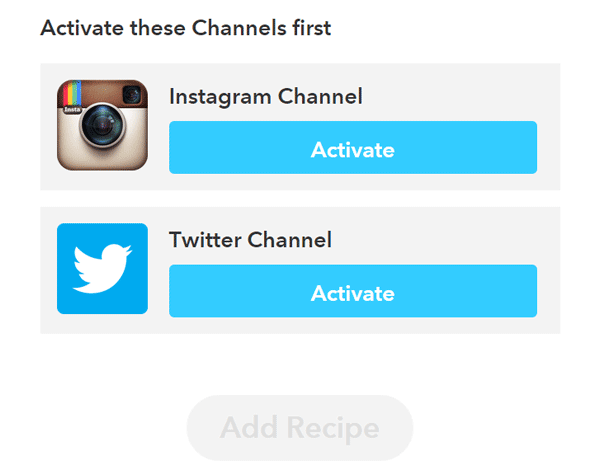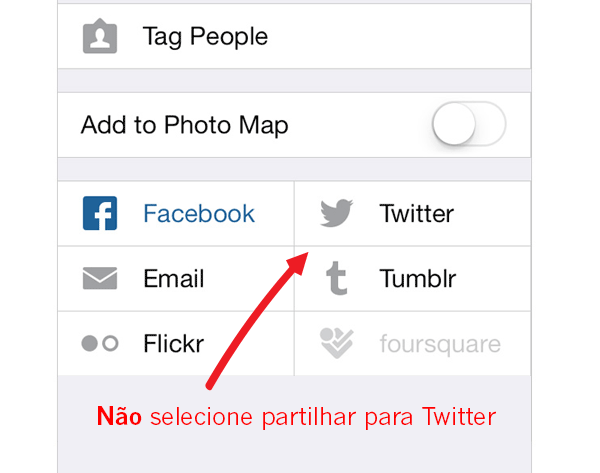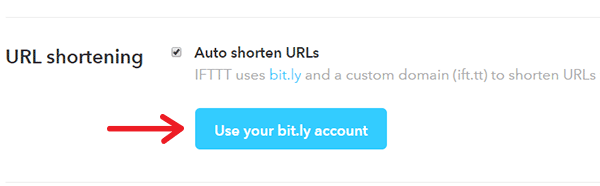O Instagram tem-se tornado um fenómeno e é uma das redes sociais mais populares. Ultrapassou o Twitter em volume de utilizadores mensais ativos, e as pessoas que interagem com publicações Instagram fazem-no com 18x mais frequência do que com publicações Facebook. Isto é o que se chama de grande envolvimento (engagement).
Fotos do Instagram para o Twitter
Tenho conta no Instagram, Facebook e Twitter, e gosto de encontrar maneiras de ser mais eficiente com as plataformas onde estou registado para poder agregar valor às pessoas com as minhas partilhas e aprender com os outros.
Antigamente quando queria partilhar uma foto na internet, ia ao Instagram via o meu smartphone e auto-partilhava para o Facebook e Twitter. A coisa funciona bem no Facebook, porque o Facebook é dono do Instagram.
Mas partilhar uma foto do Instagram para o Twitter não fica lá muito bem, pois o tweet apenas incluirá uma legenda e link para a sua foto no Instagram. Os seus seguidores têm de clicar no link do Instagram para ver a sua foto.
Não é lá muito conveniente.
As pessoas estão mais propensas para interagir com tweets que têm imagens do que tweets sem imagems. De acordo com Dan Zarrella, tweets com imagens são mais retweetados (partilhados).
Por sua vez, os tweets que têm Instagram links (sem imagens), estão 42% mais propensos para serem retweetados.
Havia uma maneira de resolver este problema, que era colocar primeiro no Instagram (sem partilhar para mais lado nenhum), copiar a descrição, carregar a foto do Instagram manualmente para o Twitter com a app do Twitter, e colar a descrição como tweet.
Só que isto é um processo chato e não deixa os seus seguidores Twitter encontrarem a sua conta Instagram para o poderem seguir aí também.
Não é conveniente.
Mas há uma nova forma de tornar este processo automatizado para partilhar as fotos do Instagram para que apareçam no Twitter. Eis como o fazer.
1. Criar uma conta IFTT
IFTTT (If This Then That) é um website que contém “receitas” geradas por utilizadores com apps para interagirem entre elas. Por exemplo, poderá guardar os seus contactos numa folha de cálculo do Google ou fazer cópias do seu trabalho na Dropbox. Crie uma conta aqui.
Se o IFFTT é novo para si, será solicitado que escolha pelo menos três redes sociais que quer usar com o IFTTT. Para efeitos deste artigo, escolha o Twitter e o Instagram como dois desses canais que tem de escolher.
2. Adicionar receita Instagram com Twitter
O melhor do IFTTT é que se está à procura de alguma funcionalidade, ela provavelmente já existe, criada por alguém.
Aceda à receita Post your Instagram pictures as native Twitter pictures. Faça scroll ao fundo da página e selecione “Activate”, ativando o Instagram e o Twitter, que terá de fazer antes de usar esta receita.
Após ativar os canais, clique em “Add Recipe” para adicionar a receita, e depois em “Done”. A sua receita irá aparecer ligada por pré-definição. Da próxima vez que publicar uma imagem para o Instagram, não partilhe a foto com o Twitter (pois o IFTTT fará isto por si).
Não partilhe, porque isso será feito automaticamente pela receita do IFTTT, como demonstra a imagem em baixo duma foto que tirei a um livro no Instagram (que foi partilhado automaticamente como imagem no Twitter).
3. Usar o bit.ly em vez de IFTTT
A vantagem de usar o bit.ly em vez do encurtador de URL do IFTTT é que pode ver estatísticas do anterior. Para colocar um link bit.ly em vez do IFTTT, vá às definições do IFTTT, encontre a secção “URL shortening” e escolha “Use your bit.ly account”.
A partir de agora quando partilhar fotos do Instagram para o Twitter, em vez de exibirem o encurtador do IFTTT, terão um encurtador bit.ly. Tanto um encurtador como outro irão para a sua publicação no Instagram, a vantagem de usar o bit.ly é que terá acesso a estatísticas (quantos cliques, a que horas, e de onde).
Quer partilhar este artigo? Eis um tweet pronto.
Clique para tweetar – Como meter fotos Instagram a aparecer no Twitter